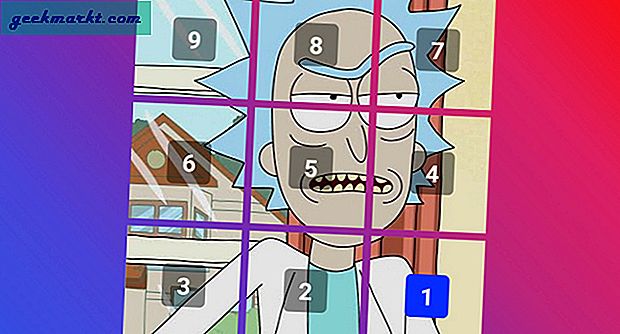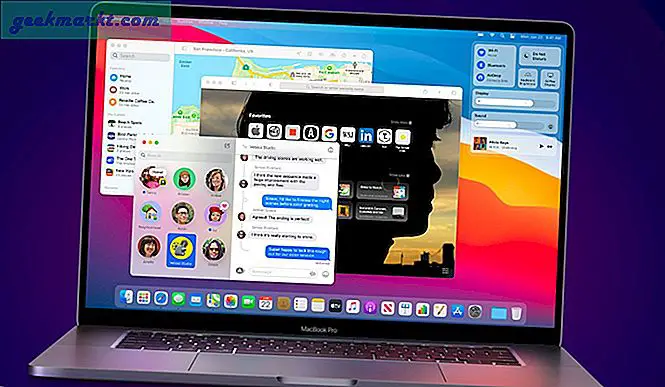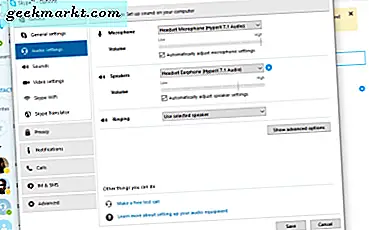
Skype har vært vår go-to video calling app i mange år. Gratis, enkel å bruke, enkel å sette opp og gjør akkurat det som står på tinnet. Hva mer trenger du? Hvis bare det var alt sant. Siden den ble kjøpt av Microsoft, har Skype vært en frittstående app, en stasjonær app, frittstående igjen og er nå integrert i Windows 10. Det er også en Mac-versjon. Uansett hvilken form det tar, her er hvordan du bruker Skype som en proff.
Skrivebord eller app
Bruke Skype som en frittstående app eller som en del av Windows 10, er ned til personlig preferanse. Så vidt jeg kan fortelle, det er liten forskjell i evne, det er bare layout og brukervennlighet som endres. Den frittstående appen vil være kjent for alle som har brukt Skype i løpet av det siste tiåret. Den integrerte Windows 10 appen er lik, men ser annerledes ut.
Jeg pleier å bruke Windows desktop versjonen som det er det jeg er vant til. Din kjørelengde kan variere selvfølgelig.
Forberedelse
En del av å være en pro på noe er å være klar. Så la oss få alt klart, så du kan sømløst ringe, bli kalt og bruke Skype som en proff.
- Åpne Skype-klienten og velg Verktøy.
- Naviger til Lydinnstillinger og velg riktig mikrofon og høyttalere.
- Spill med nivåene til du er helt fornøyd med hvordan alt høres ut.
- Klikk på "Opprett et gratis testanrop" i nederste rute for å teste alt ut. Juster etter behov.
- Klikk på videoinnstillingene i venstre rute og gjør det samme for webkameraet ditt hvis du har en.
La oss da se på noen livskvalitetinnstillinger.
- Klikk på Verktøy hvis du lukket vinduet fra forrige økt.
- Velg Generelle innstillinger i venstre rute og fjern merket "Når jeg dobbeltklikker på en kontakt, start et anrop". Mens det er nyttig, begynner det også å ringe når du ikke vil ha en.
- Velg Innstillinger for personvern og angi hvem som kan kontakte deg og fjerne merket i boksen ved siden av «Tillat Microsoft-målrettede annonser ... '.
- Klikk på Varsler i venstre rute og fjern avmerkingen for noen av varselalternativene, med mindre du vil at Skype kontinuerlig skal irritere deg ved å fortelle deg hvem som kommer og går online.
- Klikk på Avanserte innstillinger i venstre rute og fjern merket for de to boksene ved siden av "Bruk Skype til å ringe lenker på nettet". Mens det er nyttig, vil det rene antall utilsiktede samtaler du gjør, gjøre det ubrukelig.
Send filer under en samtale
En ekte Skype Pro kan sømløst sende filer uten å forstyrre samtalen deres. Dette er hvordan.
- Hold musepekeren over ikonet for et bilde eller en fil nederst til høyre under en samtale.
- Klikk på enten og velg filen fra Utforsker-vinduet som åpnes.
- Gjenta for hver fil du vil sende.
Organiser kontaktene dine
Vår endelige hvordan du bruker Skype som et prospekt handler om å håndtere kontakter.
- Høyreklikk på en kontakt og velg "Legg til i favoritter" for ofte brukte kontakter.
- Opprett grupper ved å velge "Legg til i liste".
- Velg Kontakter fra toppmenyen i Skype og velg "Vis Outlook-kontakter" for å ringe en ny kontakt.
- Fortsett i toppmenyen, velg "Sorter kontakt av" og deretter "Online status" for å bare se de mest aktive på toppen av kontaktlisten din.
Det er bare noen få tips om hvordan du bruker Skype som et proffs i Windows. Har du flere nyttige tips? Legg til dem i kommentarseksjonen nedenfor.